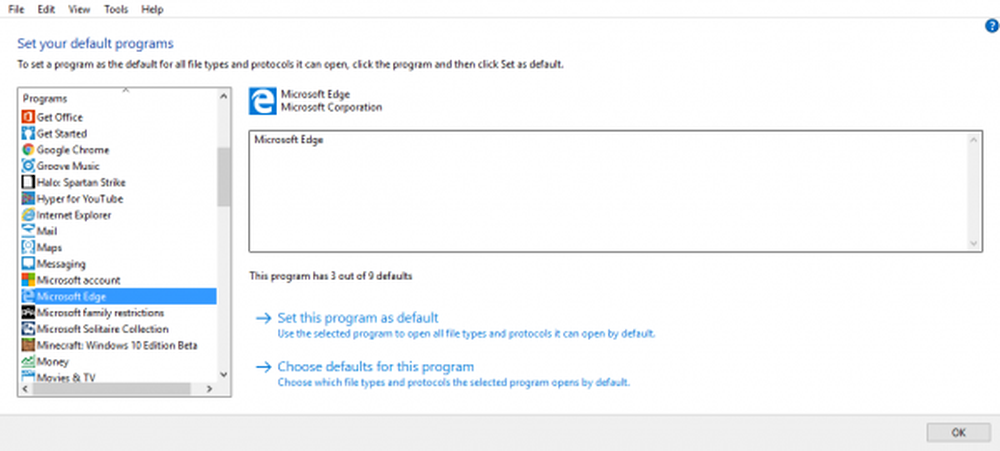Slik endrer du standardprogrammer i Windows 10/8/7

Windows-operativsystemet tildeler et program som standard for å åpne bestemte filtyper, men du kan enkelt endre og åpne dem i programmet du ønsker. For eksempel åpner bildene i Windows 8 med en ny bilderapp - men det kan hende du foretrekker å åpne dem med andre programmer, for eksempel Bildebehandling som laster raskt - eller Paint, som til og med gir øyeblikkelig redigeringsfunksjoner for hånden..
Selvfølgelig kan du høyreklikke på en fil og velge programmet du vil åpne det med. Du kan imidlertid bare bruke denne metoden for en enkelt filtype. For mer enn en filtype av gangen vil du bli bedt om å gjøre endringene gjennom Kontrollpanel. La oss se hvordan du gjør det.
Endre Windows Standardprogrammer
Trykk på Win + X for å hente opp Power-menyen og velg 'Kontrollpanel' fra listen over alternativer som vises. En gang på kontrollpanel skjermen, velg "Programmer".

Deretter klikker du på koblingen "Standardprogrammer".

Skjermbildet Standardprogrammer vil be deg om å velge programmet som du vil at Windows skal bruke som standard. Klikk på koblingen "Angi standardprogrammer".

Velg et program for å åpne alle filtyper og programmer som standard og klikk på 'Set this program as default' og klikk på 'OK'.
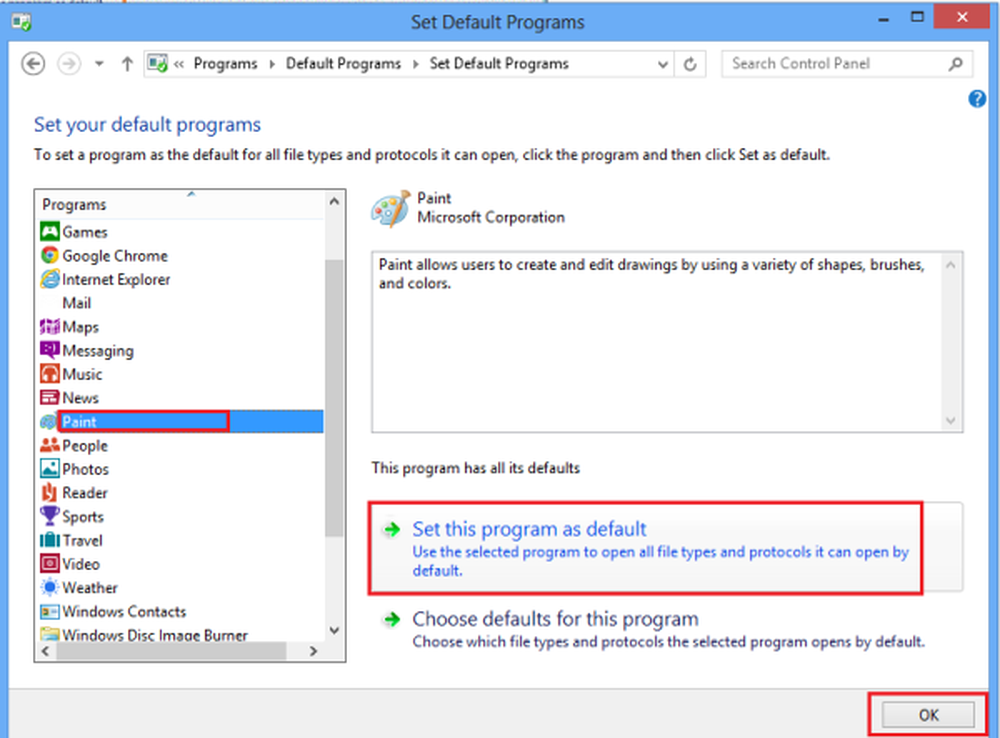
På samme måte kan du endre eller sette hvert program til å bli standard for bestemte filtyper det kan åpne.
Et annet alternativ og svært kort måte å velge standardprogrammet er å høyreklikke på hvilken som helst fil du vil åpne, og velg alternativet "Åpne med" for å vise Velg standardprogramalternativ fra menyen.

Denne alternative metoden åpner et vindu hvor du kan velge et program og gjøre det som standardprogram for å åpne bestemte filtyper.

I Windows 10, Hvis du vil angi standardprogrammer, må du gå til Innstillinger> Apper> Standardapper. Du kan til og med velge standardapper etter filtype eller protokoll og angi standardverdier for app.

Håper det hjelper!
Dette innlegget vil hjelpe deg hvis du mottar Denne filen har ikke et program tilknyttet det for å utføre denne handlingsmeldingen.
Du kan også angi eller endre standard nettleser eller programmer via Windows 10 Innstillinger. Dette freeware, Standardprogram Editor for Windows kan også interessere deg.